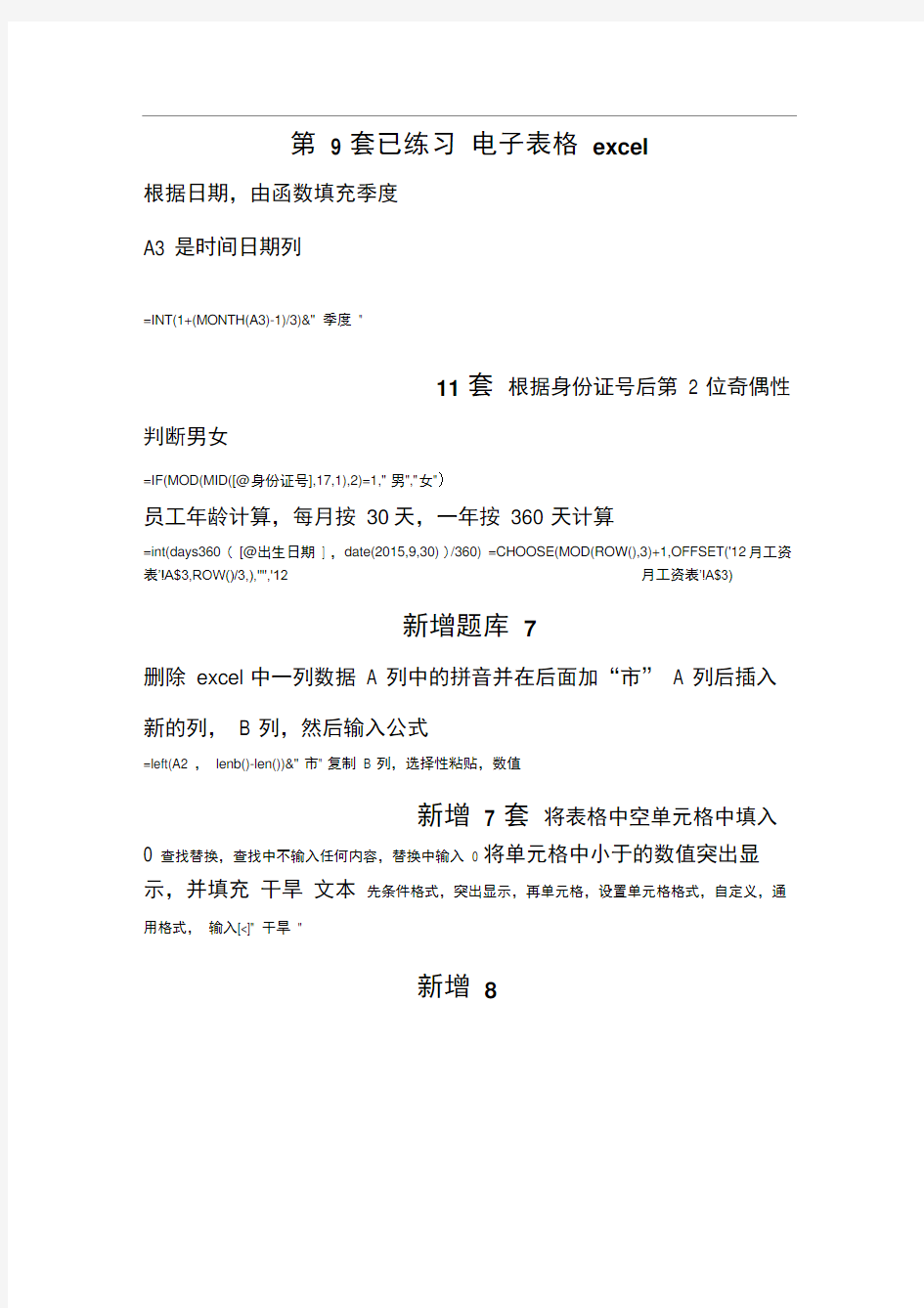

第9 套已练习电子表格excel
根据日期,由函数填充季度
A3 是时间日期列
=INT(1+(MONTH(A3)-1)/3)&" 季度"
11 套根据身份证号后第 2 位奇偶性判断男女
=IF(MOD(MID([@身份证号],17,1),2)=1," 男","女")
员工年龄计算,每月按30天,一年按360 天计算
=int(days360 ( [@出生日期] ,date(2015,9,30) )/360) =CHOOSE(MOD(ROW(),3)+1,OFFSET('12月工资表’!A$3,ROW()/3,),"",'12月工资表’!A$3)
新增题库7
删除excel 中一列数据 A 列中的拼音并在后面加“市” A 列后插入
新的列, B 列,然后输入公式
=left(A2 ,lenb()-len())&" 市" 复制 B 列,选择性粘贴,数值
新增7 套将表格中空单元格中填入0 查找替换,查找中不输入任何内容,替换中输入0 将单元格中小于的数值突出显示,并填充干旱文本先条件格式,突出显示,再单元格,设置单元格格式,自定义,通用格式,输入[<]" 干旱"
新增8
插入的合并域成绩保留两位小数
右键-- 切换域代码-- 添加英文输入发下的
\#0.00注意是反斜杠和小数位是用0.0000 的方式表示
新建绘图画布
插入--
形状-- 新建绘图画布
-
新增8excel
设置G 列单元格格式,如果折扣大于0,显示-,小于0,显示0 位小数的百分比格式
在设置单元格-通用格式-输入[=0]"-":0% ,如果是1位就是#0.0%,两位#0.00% 绝对引用快捷方式
F4
clean 函数删除文本中的隐性字符,trim 函数是删除文本前后的空格,不删除文本字符间的空格,只删除前后trim (clean ())组合得到纯文本
第2套7题根据各科班级平均分插入簇状柱形图A2:J6
只选中班级和各科平均分区域,然后插入簇状柱形图‘
第6套
对字体为紫色的重复项订单编号排在销售订单的顶端区域数据-- 排序和筛选--- 自定义-- 关键字-- 订单编号-- 字体颜色-紫色-在顶端数据透视表要显示某组数据的季度
数据透视表工具--选项--分组--将字段分组--季度--开始于/截止于
第7套
中的成绩最高分和最低分比较难
=MAX((成绩单!$A$2:$A$950= 按班级汇总!$A2)*(成绩单!$B$2:$B$950= 按班级汇总!$B2)* 成绩单!$D$2:$D$950)
=MIN(IF((成绩单!$A$2:$A$950= 按班级汇总!$A2)*(成绩单!$B$2:$B$950= 按班级汇总!$B2), 成绩单!$D$2:$D$950))
将工作表中的单元格中的数值转置到另一工作表中或将某一部分数
据进行转置,
先将要转置的数据进行复制,然后将光标定位于要转置的区域的开始位置,
粘贴-- 选择性粘贴--
勾选“数值”,“转置”项
第8套
停车场车辆停放时间计算
进场日期 F 进场时间G 出场日期H 出场时间I datedif 计算天数差,乘以小时数24,再加上停放的时间差
=datedif (F2,G2)*24+ (I2-H2 )收费金额元/15 分钟
=ROUNDUP((HOU停车收费记录!J2)*60+MINUTE(停车收费记录!J2))/15,0)* 停车收费记录!E2 你收费金额
=INT((HOUR(停车收费记录!J2)*60+MINUTE(停车收费记录!J2))/15)* 停车收费记录!E2
第9套
将工作表应用一种主题
选中任一单元格- 页面布局- 主题
将月总支出大于月均总支出110%用不同颜色标出
条件格式-大于-- 输入公式=M15*1.1
根据时间在季度列利用公式填充季度
=int((month(A2)-1)/3+1)&" 季度"
第14 套(后序可重做一遍)定义某数据区域名称
选中要定义的数据区域-- 鼠标右键- 定义名称
第15 套设置会计专用(人民币数字格式)右键-设置单元格格式-会计专用-符号-CNY
第16 套
设置日期列显示星期几
设置单元格格式-自定义--yyyy"年"m"月"d"日"后输入4个aaaa
发生在周末的通讯补助
用sumifs 函数,引用数据一组中,“是”
第17 套 (最后插入的图标可做一遍)
Large (数据区域,1),Large (数据区域, 2 ),Large (数据区域,3)https://www.doczj.com/doc/7f18722606.html,rge (数据区域,n) 返回数据组中,第n 个最大值
第18 套(着重练习一遍) 不合并单元格的情况下将标题跨列居中设置单元格格式- 对齐方式- 水平对齐- 跨列居中根据销售金额价格折扣比计算销售金额先将折扣表进行复制然后选择性粘贴进行转置然后利用vlookup 和if 函数进行计算=D4*E4*(1-VLOOKUP(C4, 折扣表!B9:F11,IF( 折扣
表!D4<1000,2,IF(D4v1500,3,IF(D4<2000,4,5))))) 为周六周日的销售数据填充黄色条件格式- 公式- =weekday(B4,2)>5
或者=Or(weekday(B4,2)=6,Weekday(B4,2)=7 )
新增 1 套(工资条,再练习一遍)
截止到2015/9/30日,按每年360 天计算员工年龄
=int (days360(@[ 出生日期] ,date (2015,9,30 ))/360 ) 制作工资条(每张工资条占用两行,两张工资条质检空一行) =CHOOSE(MOD(ROW(),3)+1,OFFSET('12月工资
表’!A$3,ROW()/3,),"",'12月工资表’!A$3)
新增 2 套(练习) 完成情况填充
当条件都成立时,显示完成,否则未完成
=if(and(F3="是",G3="是",K3="是"),"完成","未完成")
新增 4 套(练习)
删除姓名列中姓名的拼音
=left ( C3,lenb ( C3) -len (C3))
根据自定义序列研发部-物流部-市场部-生产部-销售部对表格进行排序,如果部门相同再按平均成绩由高到低排序
数据-- 排序和筛选-自定义排序-关键词-部门-数值-次序-序列-自定义序列-输入研发部,物流部,市场部,生产部,
销售部-添加条件-平均成绩-数值- 降序
新增 5 套
查找地区
=lookup(mid(B4,5,2),left( 行政区划代码!B$4 :B$38,2),mid( 行政区划代码!B$4 :B$38,4,len(B$4 :B$38)-3))
新增 6 套
对单元格中的文字自动换行alt+enter
平方根=sqrt ( ... )
新增7 套
数据条
在开始- 条件格式- 数据条(只显示数据条无数据) - 新建规则,勾选只显示数据条,如要求实心,再选择实心填充项
新增9 套
为不存在的项,填充其他
iferror 如果表达式是一个错误,则返回另一个值,否则返回表达式的值
=iferror ( vlookup( )," 其他")
word
新建表格,表格序号自动排序且居中
先建2行表格-第1行输入标题-第2含第1列选中-左键-新定义编号-居中-确定
- 光标放在第 1 列最右点回车,表格自动生成新序号列行将简体中文转换成繁体审阅- 中文简繁转换
将段落格式赋予到本文档样式库样式 1 样式
样式-修改-样式基准- 标题1
ppt
新增 1 套
对文本中的网址进行超链接,并设置颜色访问前标准红色,访问后标准蓝色
设计-- 主题组--颜色--新建主题颜色-超链接-访问前-红色-访问后蓝色-保存为幻灯片主题和文本添加不同动画效果,将文本按第二级文本,伴随“‘捶打'声显
示
动画-动画窗格-文本下拉三角-效果选项-效果-声音-捶打-正文文本-按第二级文本插入幻灯片编号和日期,标题幻灯片不显示编码插入-文本组-幻灯片编号-勾选日期-编号-标题
幻灯片不显示不显示标题幻灯片不显示编码,从第二张幻灯片从 1 开始编码设计- 页面设置- 幻灯片编号起始值-0 为幻灯片添加备注在幻灯片在下方有添加备注信息的备注框,直接输入备注信息重设幻灯片中的字体等格式
视图-母版视图-找到要修改的幻灯片使用的母版,在母版中修改字体等要求,关闭母版,选中要修改的幻灯片-右键-重设幻灯片
将幻灯片中的文字设为黑体
开始-替换-替换字体-- 。。-- 替换为-黑体
拆分幻灯片
视图- 大纲(幻灯片右侧)-要分页处-回车- 两次降低列表级别插入视频并设置某一图片作为预览效果图视频工具-格式=标牌框架-文件中的图像-- 按步骤操作即可自动换片时间
切换- 计时-勾选自动换片时间-设置时间-全部应用(勿漏点全部应用)
为幻灯片添加批注
审阅- 批注-新建批注